暴风影音中更改配音的具体操作步骤
时间:2022-10-26 17:07
最近不少朋友表示还不会暴风影音中怎样更改配音的操作步骤,使用下面小编就带来了暴风影音中更改配音的具体操作步骤哦,一起去看看吧。
暴风影音中更改配音的具体操作步骤

首先我们找到自己下载好的多种配音的电影,如下,为粤语版本。
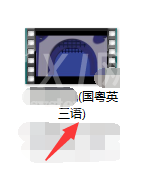
接着我们使用暴风影音打开文件,鼠标在上方悬停,出现功能区。
这时我们在上方功能区中选择“音”字打开音频调节面板。
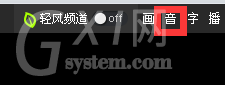
若是已经下载好了多个配音的电影,则在音频调节面板上选择下方的音频流的箭头,然后选择一个要使用的音频流即可。
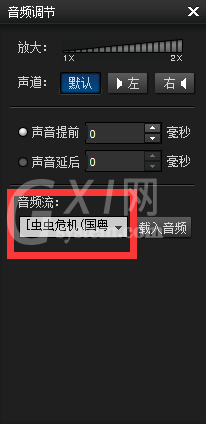
若是自己下载好的一个音频,则选择右边的载入音频。
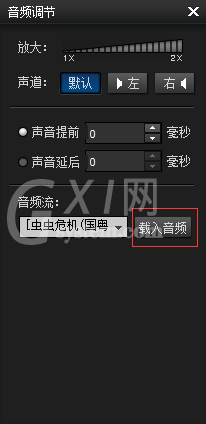
最后我们在弹出的对话框中选择下载好的单独的音频打开即可。
看完了上文为你们所描述的暴风影音中更改配音的详细操作步骤,各位朋友们是不是都学会了呀!



























